在 Mac OS X 中更改屏幕截图保存文件位置

默认情况下,任何时候您在 Mac OS X 中截取屏幕,结果屏幕截图文件将保存到当前用户桌面。这使得检索非常容易,非常适合普通 Mac 用户,但对于那些在 OS X 中拍摄大量屏幕截图的人来说,他们可能会发现他们的桌面很快就会被屏幕截图文件弄得乱七八糟。
一个很好的解决方案是在按下 Command + Shift + 3 时调整 Mac OS X 将捕获的屏幕截图文件保存到另一个位置的默认位置,此演练将向您展示如何使用默认命令执行此操作。
如何在 Mac 上更改屏幕截图的保存位置
您需要使用命令行更改 Mac OS X 中屏幕截图的保存位置。因此,您需要做的第一件事是从 /Applications/Utilities/ 启动终端应用程序以获取提示.
更改屏幕截图文件位置的一般语法如下,注意必须在一行中输入并设置正确的路径,新的屏幕截图保存位置才能生效:
defaults write com.apple.screencapture location /path/killall SystemUIServer
将“/path/”序列更改为您希望将屏幕截图文件保存到的位置。例如,如果我想让屏幕截图显示在用户 (~) Pictures 文件夹中,我会使用:
默认写入com.apple.screencapture位置~/Pictures/
按回车键设置 ~/Pictures 为位置。您还需要通过重新启动 SystemUIServer 来跟进它:
killall SystemUIServer
这是在终端命令行提示符中输入的默认序列可能的样子:
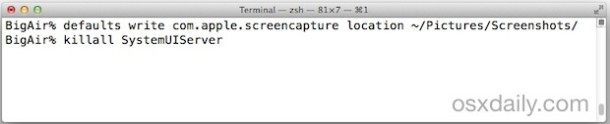
请记住,~(波浪号)是当前用户主目录的快捷方式。也可以使用完整路径,我们稍后会讨论。
如果你想在 ~/Pictures/ 目录中创建一个独特的文件夹来保存你的屏幕截图,你可以像往常一样从 Finder 中执行此操作,或者从命令行使用以下命令创建一个名为“截图”:
mkdir ~/Pictures/Screenshots/
现在要将该新目录设置为捕获的屏幕图像的默认保存位置,请使用以下语法:
默认写入 com.apple.screencapture 位置 ~/Pictures/Screenshots/
要使更改在不重新启动的情况下生效,请终止 SystemUIServer 进程以重新启动它并设置位置:
killall SystemUIServer
就是这样,点击“Command+Shift+3”截取屏幕截图并观察文件不再保存到用户桌面,而是保存到新定义的屏幕截图位置。
这意味着下次您截取屏幕截图时(或者像 Windows 转换者喜欢说的那样,在 Mac 上打印屏幕), 屏幕截图文件将出现在您指定的位置。
请注意,评论中的一些用户在键入波浪号 (~) 作为主文件夹的快捷方式时遇到语法问题,如果使用得当,这应该不是问题,但是您可以通过暗示主目录的完整路径如下:
defaults write com.apple.screencapture location /Users/USERNAME/Pictures/
其中“USERNAME”是用户主目录的精确短名称,后跟要设置为未来屏幕捕获的保存位置的所需路径。同样,必须杀死所有 SystemUIServer 或注销并重新登录才能使更改生效。
在 Mac OS X 中改回默认的屏幕截图文件保存位置
如果您不想再将屏幕截图自动保存到 Mac 上的其他位置,您可以随时将保存的屏幕截图位置更改回 OS X 默认设置,只需在上述默认命令序列。因此,默认保存位置如下:
默认写入 com.apple.screencapture 位置 ~/Desktop/
同样,您需要终止 SystemUIServer 才能使更改生效。
killall SystemUIServer
您可以再次验证更改是否已设置回默认值,方法是在 OS X 中按 Command+Shift+3 将屏幕捕获为文件,然后在活动用户帐户桌面上查找屏幕截图文件。

对于许多用户来说,将桌面保持为要生成的屏幕截图文件的默认位置非常好,这个技巧真正适用于经常使用 Command+Shift+3 进行屏幕截图并发现桌面文件生成的个人会分散注意力或难以管理。用户可能还会发现更改生成的屏幕截图的文件名很有用,因为以及使用的图像文件类型,两者都可以广泛定制以适应偏好。
此命令适用于所有版本的 Mac OS X。
